MacOS App Store er hjemsted for tusindvis af apps, og du kan muligvis få en app til næsten alt. Men mens du har travlt med at søge efter nye apps, er det let at gå glip af Mac-apps på lager. Apple bundter en masse nyttige apps i Mac, og i dag fortæller jeg dig om det 7 praktiske indbyggede Mac-apps, som du måske ikke kender til:
1. Digital farvemåler
Det er et smukt lille værktøj, der viser RGB / hexadecimale værdier af en farve til næsten enhver del af skærmen. Dette er især nyttigt for designere, der hurtigt ønsker at få værdien af enhver farve på skærmen uden at gider at installere tredjepartsapps.
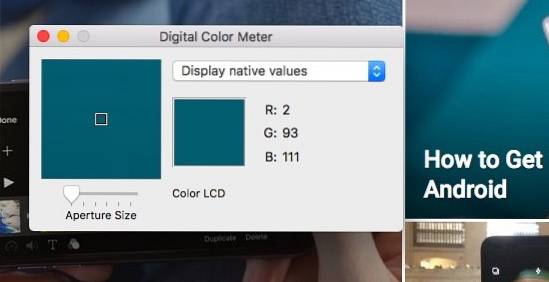
For at få adgang til det skal du åbne Spotlight-søgningen (CMD + Space) og skrive "Digital Color Meter".
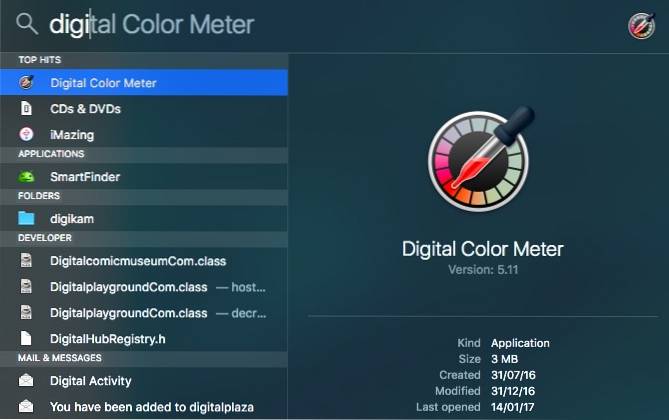
Alternativt kan du også finde det ved at gå til "Finder" -> "Applikationer". Trykker på CMD + Skift + C kopierer farvekoden til udklipsholderen.
2. Emoji / Unicode Viewer
Mac praler med et samlet sted for at få adgang til alle Unicode-tegnene, inklusive emojis. At bringe op Tegnfremviser, trykke Ctrl + Cmd + Mellemrum hvor som helst. Her kan du se alle emojis kategoriseret pænt. Emojis indeholder en beskrivelse under dem, som giver dig mulighed for hurtigt at søge efter en emoji. For eksempel er dette det, der vises, når jeg søger efter en emoji efter "græde" -
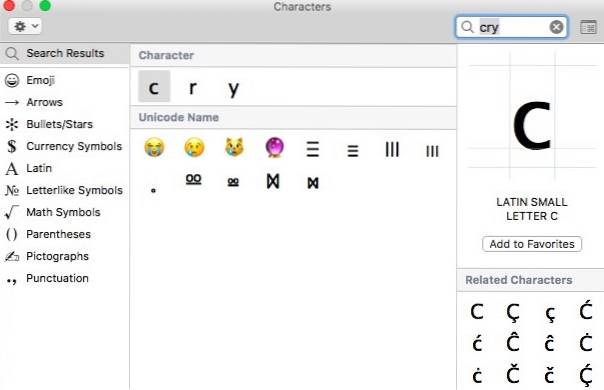
Lige dobbeltklik på emoji og det kopieres til det åbne tekstindtastningsfelt. Du kan gøre det samme med pile, kugler og andre specialtegn. Niveau dit emoji-spil op ved at finde den nøjagtige emoji til dine følelser!
3. Grib
På dette tidspunkt ved du sandsynligvis, at du kan tage skærmbilleder på en Mac ved hjælp af tastaturgenveje (Cmd + Shift + 3). Dog indeholder Mac endnu et værktøj til tilføj nogle smarte muligheder til det indbyggede skærmbillede-værktøj. For at få adgang til disse ekstra muligheder skal du åbne Spotlight (Cmd + Space), skrive "Grab" og trykke på Enter.
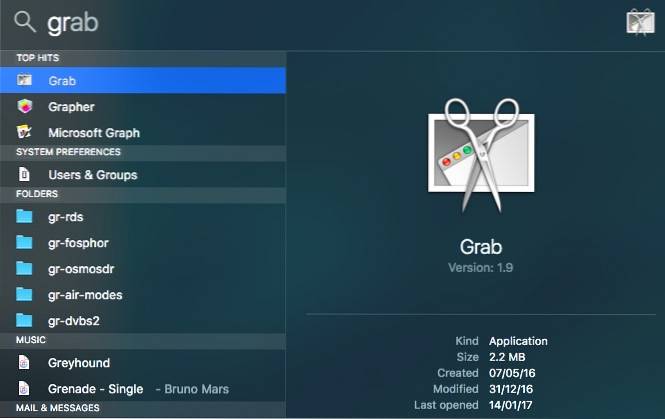
Grab-appen har ikke et synligt vindue, men du kan se Grabs menulinjepost øverst. Klik på “Fange”Menupunkt. Dette afslører to nye måder at fange din skærm på.
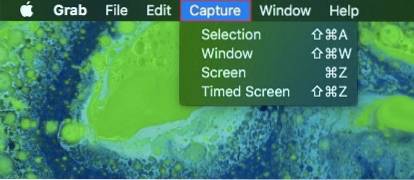
Det "Vindue”Mulighed giver dig mulighed for at fange skærmbilledet i fuld vindue. Det "Tidsindstillet skærm”Giver dig mulighed for at indstille en timer til automatisk at fange skærmen efter 10 sekunder.
4. Billedoptagelse
Image Capture giver dig mulighed for hurtigt importer fotos til din Mac fra ethvert USB-tilsluttet iPhone / iPad eller digitalt kamera. Åbn Spotlight (Cmd + Mellemrum), skriv "Image Capture" og tryk Enter.
Tilslut dit iPhone / iPad / digitalkamera, og du skal se det anført i “Enheder" fanen i venstre side. Alle fotos og videoer fra din enhed skal vises her. For at kopiere fotos / videoer til din Mac skal du bare Træk og slip dem hvor som helst på din Mac.
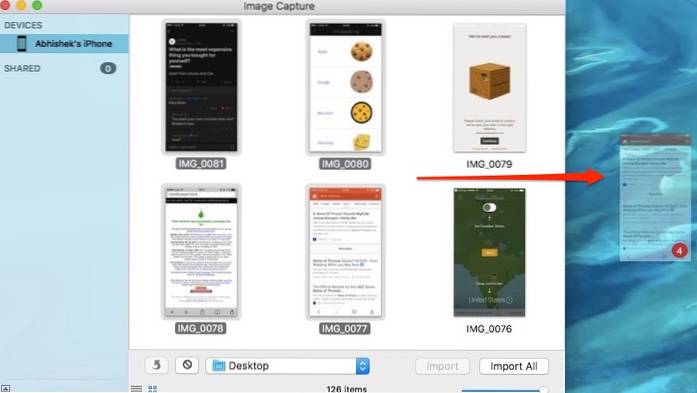
En vigtig ting at bemærke er, at Image Capture giver dig mulighed for at importere fotos til din Mac, ikke omvendt. Hvis du vil importere fotos til din iPhone / iPad, skal du bruge iTunes eller lignende alternativer.
5. Graf
Grapher er et af de mest undervurderede værktøjer på Mac. Grapher lader dig indtaste en ligning og tegner den relevante graf til den. Det kan plotte komplekse 2D- og 3D-grafer. For at åbne den skal du skrive "Grapher" i søgningen i Spotlight.
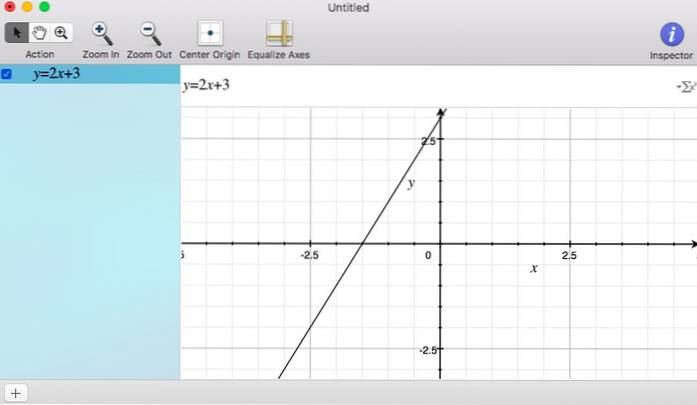
Det har også en masse 2D- og 3D-eksempler på grafer for at komme i gang. På tilpasningsfronten kan du ændre graflinjestil, pilestil og farver. Grapher er et kraftfuldt værktøj og kan være virkelig nyttigt for alle de andre matematikfans derude!
6. Tastatur på skærmen
De fleste Mac-brugere ved ikke, at deres Mac leveres med et skærmtastatur, selvom jeg ikke ville bebrejde dem, da det er gemt væk i indstillingerne. For at aktivere skærmtastaturet skal du navigere til “Systemindstillinger ” -> “Tastatur" og marker afkrydsningsfeltet, hvor det står, “Vis tastatur og Emoji-fremviser i menulinjen“.
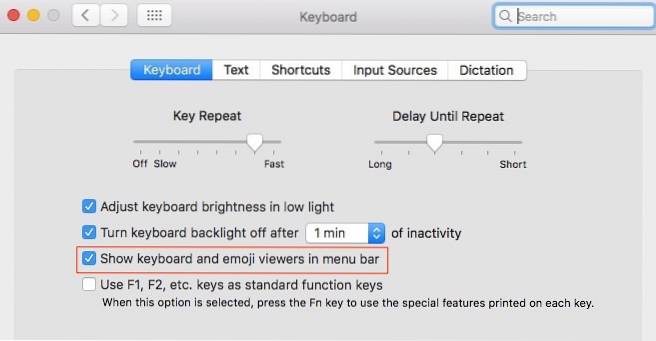
Et ikon svarende til som vist nedenfor skal føjes til din menulinje. Klik på "Vis tastaturfremviser" her.
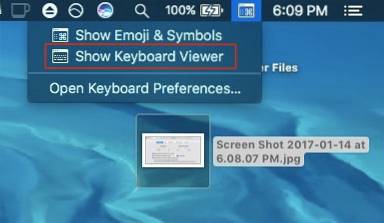 En virtuel skærm skal dukke op nu. Det kan være ændret størrelse at passe på enhver skærm, og det altid forbliver på toppen, så du kan skrive inden for ethvert programvindue.
En virtuel skærm skal dukke op nu. Det kan være ændret størrelse at passe på enhver skærm, og det altid forbliver på toppen, så du kan skrive inden for ethvert programvindue.
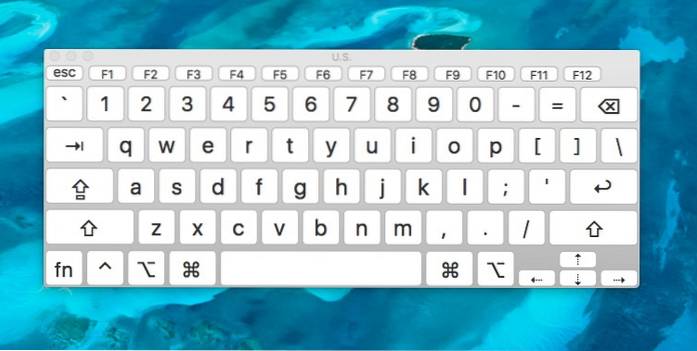
Dette kan komme rigtig praktisk, når nogen af dine hardware-tastaturknapper ikke fungerer længere, eller du bare er forsigtig med hardware-keyloggers, der stjæler dine følsomme data.
7. Automator
Automator er et kraftfuldt værktøj, der følger med macOS, som giver dig mulighed for det automatisere hverdagens opgaver på din Mac som at omdøbe flere filer eller konvertere et videoformat til et andet. Indtast "Automator" i Spotlight-søgningen, og tryk på Enter. Ved første kørsel præsenterer det dig muligheden for at vælge typen af dokument.
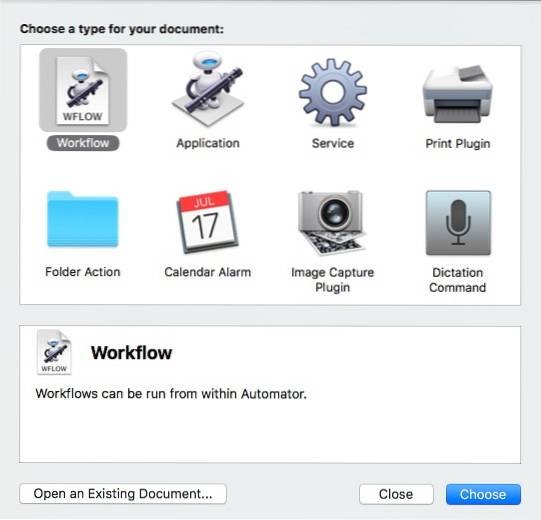
En “Workflow”-Dokumentet giver dig mulighed for at oprette brugerdefinerede arbejdsgange (instruktioner), der kan udføres fra Automator. En "Ansøgning" dokument giver dig mulighed for at opbygge den samme arbejdsgang, men den kan køre hvor som helst uden for Automator.
Du kan vælge de filer / mapper, du vil modtage som input, og derefter udløse bestemte handlinger på dem som - batch omdøbe dem. Det "bibliotek”Giver mulighed for snesevis af handlinger, der skal udløses.
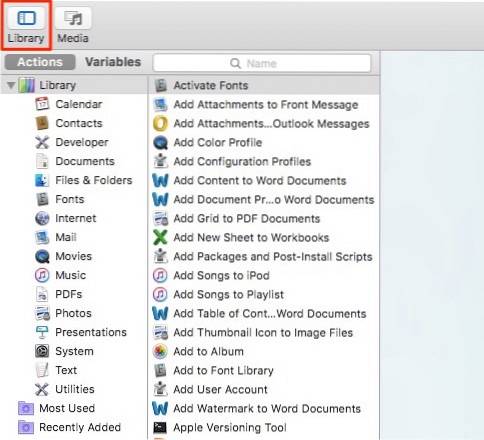
Du kan også klikke på “Optage”Knappen øverst til højre for at optage en række mus / tastetryk, så du kan“Løb”Det senere til gentagne opgaver.
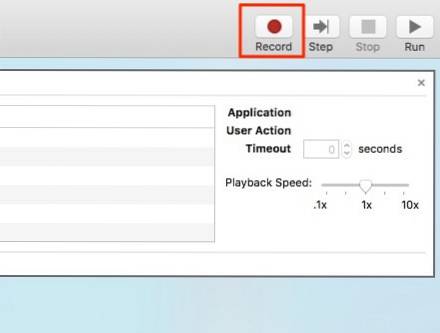
Selvfølgelig er dette kun toppen af isbjerget. Automator er et stort og kraftfuldt program. Det kan være en god idé at søge på internettet efter Automator-arbejdsgange eller bare stikke rundt i appen for at lave nogle rigtig seje arbejdsgange.
SE OGSÅ: Top 4 Finder-alternativer til Mac, du kan bruge
Prøv disse stock Mac-apps
Jeg tror, at disse 7 indbyggede macOS-apps ikke er særlig kendt af mange brugere, hvilket er en skam, fordi de bestemt er meget nyttige. Disse apps interesserer muligvis ikke alle, men de er bestemt ret nyttige til forskellige scenarier. Jeg håber, du finder dem nyttige, og hvis du mener, at der er en anden aktie-app, der er værd at nævne, så slip en kommentar nedenfor.
 Gadgetshowto
Gadgetshowto



